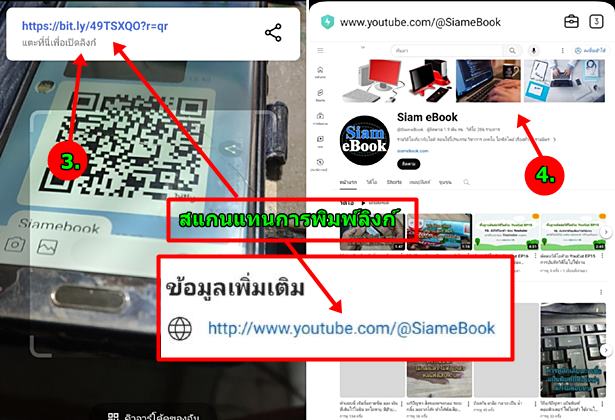บทความนี้จะมาแนะนำวิธีทำ QR Code 2 แบบด้วยกัน เพื่อเอาไว้ใช้ในการติดต่อ และ เพื่อเอาไว้ให้ผู้สนใจ ที่ต้องการข้อมูลเพิ่มเติม สามารถติดตามเราผ่านช่องทางต่างๆ ด้วยความสะดวก โดยใช้มือถือสแกนคิวอาร์โค้ดของเราได้เลย ไม่ต้องเสียเวลาพิมพ์ชื่อเฟสบุ๊ค หรือ ชื่อ ช่อง Youtobe ชื่อเว็บไซต์ เป็นต้น
ตัวอย่างการออกแบบสิ่งพิมพ์ ใบปลิว และติดป้าย คิวอาร์โค้ด ในใบปลิว สะดวกสำหรับลูกค้า หากต้องการรู้ข้อมูลเพิ่มเติม ก็เข้าแอป Line แล้วสแกนเพื่อดูข้อมูล ได้เลย

การทำธุรกิจในทุกวันนี้ หลายคนจะมีหลายช่องทาง เช่น Line, Facebook, เว็บไซต์, ช่อง Youtube ฯลฯ ซึ่งก็จะมีที่อยู่หรือ URL หรือ ลิงก์ สำหรับเข้าถึงข้อมูลนั้น โดยจะมีวิธีเข้าถึงที่ง่ายด้วยการทำ คิวอาร์โค้ด แทนการพิมพ์ชื่อ ซึ่งไม่สะดวกมากๆ สำหรับการใช้งานบนมือถือ
1. ชื่อช่อง Youtube ค่อนข้างยาว การพิมพ์ไม่สะดวกแน่นอน
2. แต่หากทำเป็น คิวอาร์โค้ด แบบนี้ ก็ใช้มือถือสแกนได้เลย เพื่อเข้าไปดูช่องยูทูป สะดวก ไม่ต้องพิมพ์
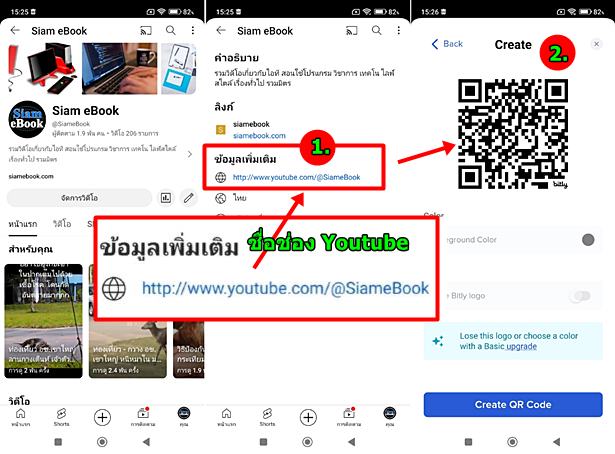
การทำคิวอาร์โค้ดแบบต่างๆ
วิธีทำคิวอาร์โค้ดมีหลายวิธี เช่น
1. ทำในแอปนั้นๆ โดยตรง อย่างการใช้แอป LINE ก็จะมีคำสั่งสร้างคิวอาร์โค้ด แล้วแคปภาพเอาไว้ เพื่อนำไปแปะในเอกสาร ภาพ หรือ สื่อใดๆ ที่ต้องการให้ผู้ที่ต้องการติดต่อ สามารถสแกนเพื่อเพิ่มเป็นเพื่อนได้เลย
2. การสร้างคิวอาร์โค้ดด้วยแอป Bitly โดยคัดลอก ลิงก์ มาสร้างคิวอาร์โค้ดอีกที
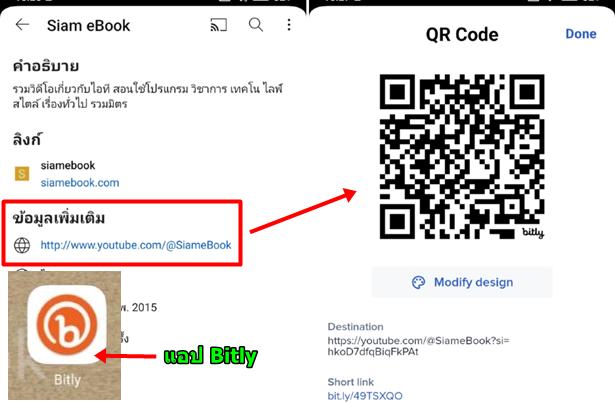
วิธีทำคิวอาร์โค้ดด้วยแอป Bitly
ตัวอย่างวิธีทำคิวอาร์โค้ดด้วยแอป Bitly
1. ก่อนอื่นก็จัดการคัดลอกลิงก์เสียก่อน เช่น ต้องการนำลิงก์ช่อง Youtube ของเรามาทำ คิวอาร์โค้ด ให้เข้าแอป Youtube
2. แตะไอคอน บัญชี
3. แตะ ดูช่อง >
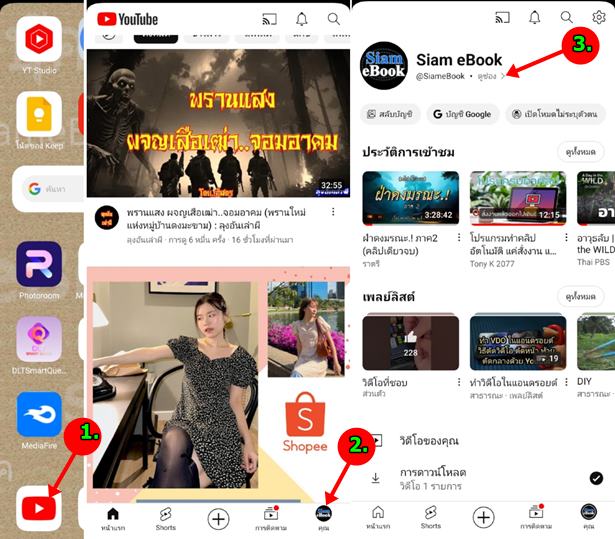
4. แตะค้าง ลิงก์ ช่องยูทูป ของเรา แล้วแตะ คัดลอกลิงก์
5. ติดตั้งและเปิดแอป Bitly
6. เข้าแอปแล้ว แตะ + สร้างคิวอาร์โค้ดใหม่
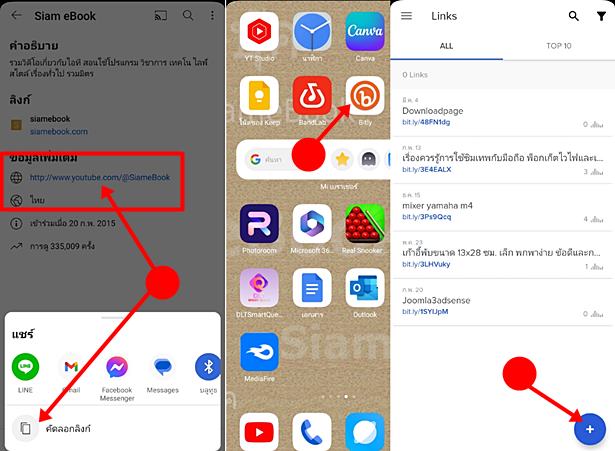
7. แตะค้างช่อง Enter your destination URL แล้วแตะ วาง
8. จะได้ลิงก์ช่อง ยูทูป ของเรามาวางในช่อง
9. แตะ QR Codes
10. แตะ Modify Design
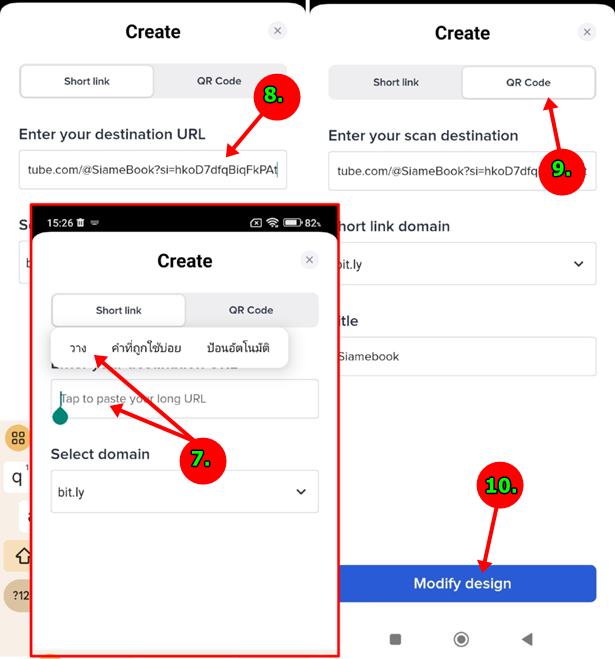
11. แตะ Create QR Code ให้ทำการแคปหน้าจอเอาไว้ เพื่อเอาไว้นำไปใช้งานต่อไป เช่น นำไปแปะในภาพ ที่เป็นสิ่งพิมพ์ หรือ ป้ายร้านค้า ไว้ให้ลูกค้าสแกน
12. หรือ แตะ Share code จากนั้นก็แตะ แชร์ได้ตามต้องการ เช่น แชร์เข้า Line
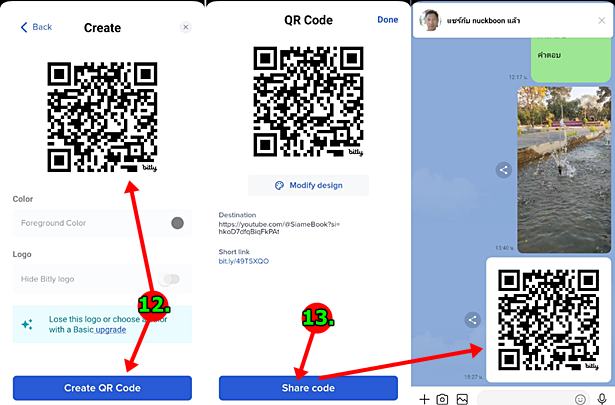
วิธีอ่านคิวอาร์โค้ด
สำหรับการอ่านคิวอาร์โค้ด ก็จะใช้แอป Line สแกนได้เลย
1. เข้าแอป Line แตะ หน้าหลัก และ ไอคอน +
2. แตะ คิวอาร์โค้ด
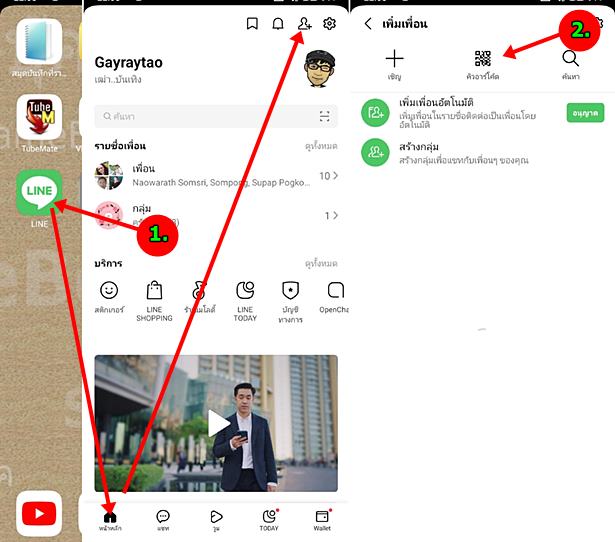
3. แตะ สแกนคิวอาร์โค้ แล้วแตะ แตะที่นี่เพื่อเปิดลิงก์
4. แอปจะเปิดหน้าเว็บไซต์ หรือ ช่องยูทูป หรือลิงก์ ที่ได้สร้างไว้ วิธีนี้ ลูกค้าสะดวกในการเข้าใช้งานเว็บไซต์ เฟสบุ๊คเพจ หรือช่องยูทูปของเรา ไม่ต้องเสียเวลาพิมพ์ชื่อลิงก์ยาวๆ